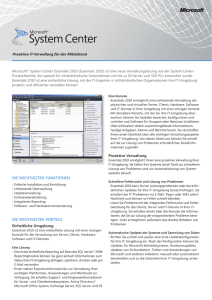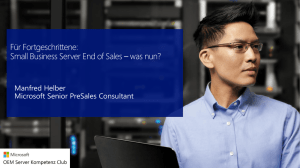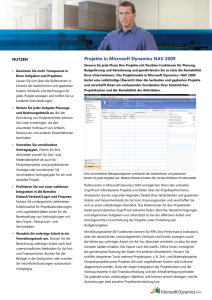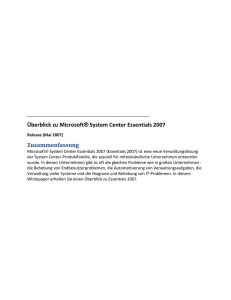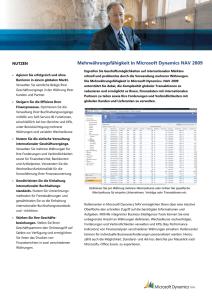Verwalten von Patches und Updates
Werbung
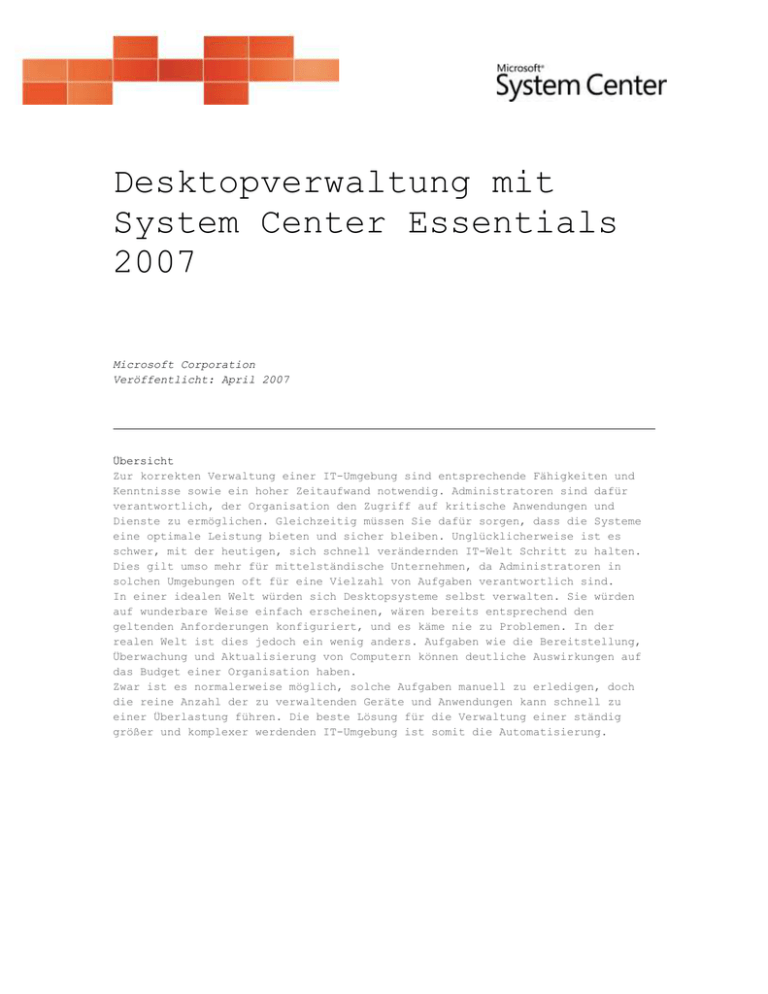
Desktopverwaltung mit System Center Essentials 2007 Microsoft Corporation Veröffentlicht: April 2007 Übersicht Zur korrekten Verwaltung einer IT-Umgebung sind entsprechende Fähigkeiten und Kenntnisse sowie ein hoher Zeitaufwand notwendig. Administratoren sind dafür verantwortlich, der Organisation den Zugriff auf kritische Anwendungen und Dienste zu ermöglichen. Gleichzeitig müssen Sie dafür sorgen, dass die Systeme eine optimale Leistung bieten und sicher bleiben. Unglücklicherweise ist es schwer, mit der heutigen, sich schnell verändernden IT-Welt Schritt zu halten. Dies gilt umso mehr für mittelständische Unternehmen, da Administratoren in solchen Umgebungen oft für eine Vielzahl von Aufgaben verantwortlich sind. In einer idealen Welt würden sich Desktopsysteme selbst verwalten. Sie würden auf wunderbare Weise einfach erscheinen, wären bereits entsprechend den geltenden Anforderungen konfiguriert, und es käme nie zu Problemen. In der realen Welt ist dies jedoch ein wenig anders. Aufgaben wie die Bereitstellung, Überwachung und Aktualisierung von Computern können deutliche Auswirkungen auf das Budget einer Organisation haben. Zwar ist es normalerweise möglich, solche Aufgaben manuell zu erledigen, doch die reine Anzahl der zu verwaltenden Geräte und Anwendungen kann schnell zu einer Überlastung führen. Die beste Lösung für die Verwaltung einer ständig größer und komplexer werdenden IT-Umgebung ist somit die Automatisierung. DESKTOPVERWALTUNG MIT SYSTEM CENTER ESSENTIALS 2007 © 2007 Microsoft Corporation. Alle Rechte vorbehalten. Die in diesem Dokument enthaltenen Informationen spiegeln die aktuelle Sicht auf das Programm zum Zeitpunkt der Veröffentlichung durch das Unternehmen Microsoft wider. Da Microsoft auf sich ändernde Marktanforderungen reagieren muss, stellt dies keine Verpflichtung seitens Microsoft dar, und Microsoft kann die Richtigkeit der hier dargelegten Informationen nach dem Zeitpunkt der Veröffentlichung und die zukünftige Verfügbarkeit des besprochenen Programms nicht garantieren. Dieses Dokument dient nur zu Informationszwecken. MICROSOFT SCHLIESST FÜR DIE INFORMATIONEN IN DIESEM DOKUMENT JEDE GEWÄHRLEISTUNG AUS, SEI SIE AUSDRÜCKLICH ODER KONKLUDENT. Microsoft, Active Directory, Windows, das Windows-Logo und Windows Server System sind eingetragene Marken oder Marken in den USA und/oder anderen Ländern. Die in diesem Dokument aufgeführten Produkt- und Firmennamen können geschützte Marken ihrer jeweiligen Inhaber sein. DESKTOPVERWALTUNG MIT SYSTEM CENTER ESSENTIALS 2007 Inhaltsverzeichnis Übersicht ..................................................................... 1 Inhaltsverzeichnis ............................................................ 3 Der Desktop-Lebenzyklus ....................................................... 4 Eine Einführung in System Center Essentials 2007 .............................. 4 Bewerten der Umgebung ......................................................... 7 Erkennung von Systemen ...................................................... 7 Durchführen einer Hardwareinventarisierung .................................. 9 Nutzen von Informationen aus dem Hardwareinventar ............................ 10 Erstellen eines Softwareinventars .......................................... 11 Nutzung von Softwareinventarinformationen .................................... 11 Bereitstellen von Desktops und Software .................................... 12 Bereitstellen von Betriebssystemen ......................................... 12 Bereitstellen von Software ................................................. 13 Verwalten von Patches und Updates ............................................ 13 Herunterladen und Freigaben von Updates .................................... 14 Bereitstellen von Updates .................................................. 14 Überwachung der Bereitstellung ............................................. 14 Überwachung von Desktops ..................................................... 15 Überwachung der Performance ................................................ 15 Einsatz von Management Packs ............................................... 16 Erstellen von eigenen Ansichten ............................................ 18 Agentenlose Überwachung .................................................... 18 Konfigurieren von Warnungen, Benachrichtigungen und Abonnements ............ 18 Nutzung des Wartungsmodus .................................................. 19 Zusammenfassung .............................................................. 20 DESKTOPVERWALTUNG MIT SYSTEM CENTER ESSENTIALS 2007 Der Desktop-Lebenzyklus Bevor wir uns mit der Verwaltung von Desktops befassen, sollten wir uns einen Überblick zu den einzelnen Komponenten des Desktop-Lebenszyklus verschaffen. Erkennung Überwachung Bereitstellung neuer Desktops Abbildung 1: Aufgaben in Bezug auf die Desktopverwaltung über den gesamten Lebenszyklus hinweg Verwaltung von Patches und Updates Bereitstellung von Desktops und Software In Umgebungen, in denen bereits einige hundert Computer verwaltet werden, gehört zur Bereitstellung eines automatisierten Verwaltungssystems die Erkennung der bereits im Einsatz befindlichen Hard- und Software. Die Vorbereitung neuer Desktopcomputer ist eine weitere Aufgabe. Nachdem die Systeme in Betrieb sind, müssen sich die IT-Mitarbeiter um regelmäßig wiederkehrende Aufgaben kümmern. Hierzu gehört unter anderem die Überwachung der Systeme. Sie müssen sicherstellen, dass diese korrekt konfiguriert und mit Updates versorgt sind. Zweck dieses Whitepapers ist es, Ihnen Informationen zur Verwaltung des Desktop-Lebenszyklus zur Verfügung zu stellen. Sie erfahren, wie Sie mit Microsoft System Center Essentials (Essentials) 2007 eine sauber verwaltete ITUmgebung einrichten können. Eine Einführung in System Center Essentials 2007 Essentials 2007 wurde so entworfen, dass die Verwaltung von Desktopcomputern in mittelständischen Unternehmen vereinfacht wird. Als Teil der System CenterProduktfamilie befasst sich Essentials 2007 mit den Bedürfnissen der ITMitarbeiter in mittelständischen Unternehmen. Die Verwaltungsfeatures von Essentials 2007 konzentrieren sich auf die Aufgaben, mit denen Systemadministratoren am häufigsten konfrontiert werden. Das Produkt ermöglicht die Verwaltung von bis zu 500 Windows-Clients und bis zu 30 Windows-Servern. Zu den wichtigsten IT-Verwaltungsaufgaben von Essentials gehören die folgenden: Erkennung und Verwaltung von Hard- und Software in der gesamten Umgebung. Überwachung des Status und der Leistung von Computern, Anwendungen und Microsoft System Center 4 DESKTOPVERWALTUNG MIT SYSTEM CENTER ESSENTIALS 2007 Netzwerkgeräten. Herunterladen, Freigeben und Verwalten von Patches und Updates. Bereitstellen von Software. Berichte zum Status der einzelnen Komponenten, tägliche Zusammenfassungen und Informationen zur Kapazitätsplanung. Die Hauptbereiche der Verwaltungskonsole von Essentials sind daher in die folgenden "Verwaltungsbereiche" aufgegliedert: Computer, Überwachung, Aktualisierung, Software und Berichte (Abbildung 2). Abbildung 2: Die Verwaltungskonsole von System Center Essentials 2007 Ein wichtiger Aspekt der Verwaltung einer IT-Umgebung ist die Möglichkeit, sich detaillierte Berichte anzeigen lassen zu können. Die entsprechenden Features von Essentials 2007 basieren auf Microsoft® SQL Server™ 2005 Reporting Services und können eine Vielzahl von Informationen auf verschiedene und komfortable Arten bereitstellen. Hierzu zählen sowohl tägliche Zusammenfassungen, mit denen der Gesamtstatus einer Umgebung überwacht werden kann, als auch Berichte zu Verfügbarkeitstrends. Berichte zur Kapazitätsplanung können für strategische Entscheidungen genutzt werden. Essentials stellt bereits standardmäßig mehr als 50 vordefinierte Berichte zu allen wichtigen Bereichen der Umgebung zur Verfügung. Mit diesen Informationen ist der IT-Mitarbeiterstab in der Lage, die Umgebung proaktiv zu verwalten und Problemen so schnell wie möglich zu beheben. Microsoft System Center 5 DESKTOPVERWALTUNG MIT SYSTEM CENTER ESSENTIALS 2007 Der Zugriff auf die Berichte kann über die Verwaltungskonsole oder über andere Wege stattfinden. Sie können die Berichte zum Beispiel auch als E-Mail versenden, sie speichern, ausdrucken oder über eine Intranet-Website bereitstellen. Sie können Essentials 2007 außerdem so konfigurieren, dass Sie einen täglichen "Statusbericht" mit einem Überblick zum Status der Umgebung erhalten. Abbildung 3 zeigt einen solchen Bericht. Abbildung 3: Täglicher Statusbericht per E-Mail Weitere Informationen zu System Center Essentials finden Sie unter http://www.microsoft.com/germany/systemcenter/sce. Microsoft System Center 6 DESKTOPVERWALTUNG MIT SYSTEM CENTER ESSENTIALS 2007 Bewerten der Umgebung Ein wichtiger erster Schritt für die bessere Verwaltung einer IT-Umgebung ist es, einen Gesamtüberblick des aktuellen Bestandes zu erhalten. In normalen mittelständischen Organisationen ist die IT für die Verwaltung von Desktopcomputern, mobilen Geräten, Servern und Netzwerkgeräten verantwortlich. Bei der manuellen Verwaltung werden oft Geräte übersehen. Dies kann dazu führen, dass die entsprechenden Geräte nicht korrekt verwaltet werden. Letztendlich kann man solche Geräte sogar als potenzielle Sicherheitsrisiken ansehen. Unser Hauptziel ist es daher, dafür zu sorgen, dass keine Geräte übersehen werden. Die Verwaltung vieler verschiedener Systeme ist nicht ganz einfach. Es kann schon schwer genug sein, Desktopcomputer und Server zu verwalten. Wenn jedoch noch die Notebooks mobiler Benutzer, Remotestandorte und Heimarbeiter dazu kommen, ist die Automatisierung sehr hilfreich. Erkennung von Systemen Essentials 2007 bietet Ihnen Features, mit denen Sie eine schnelle und einfache Inventarisierung Ihrer Umgebung durchführen können. Bei der ersten Konfiguration können alle zu verwaltenden Computer erkannt werden (Abbildung 4). Microsoft System Center 7 DESKTOPVERWALTUNG MIT SYSTEM CENTER ESSENTIALS 2007 Abbildung 4: Erkennung der Computer im Netzwerk Der automatisierte Erkennungsprozess ist in der Lage, über den Verzeichnisdienst und das Netzwerk alle zu verwaltenden Computer automatisch zu erkennen. Dies stellt normalerweise den schnellsten und einfachsten Weg zur Erkennung der Geräte dar. Natürlich haben Systemadministratoren jedoch die Möglichkeit, weitere Geräte (zum Beispiel Router, Switches und Drucker) manuell hinzuzufügen. Die IT-Umgebung wächst normalerweise konstant. Neue Geräte, Desktops und Server werden dem Netzwerk hinzugefügt, und andere werden entfernt. Um die Verwaltung neuer Geräte zu vereinfachen, wiederholt Essentials 2007 den Erkennungsprozess regelmäßig. Dies geschieht auf Basis eines festgelegten Zeitplans. Damit der Erkennungsprozess korrekt arbeiten kann, müssen bestimmte technische Anforderungen erfüllt sein. System Center Essentials 2007 unterstützt die Verwaltung der folgenden Client-Betriebssysteme: Microsoft Windows 2000 Professional SP4 Microsoft Windows 2000 Server SP4 Microsoft Windows Server 2003, 32-Bit Microsoft Windows Server 2003 SP1, 32-Bit Microsoft System Center 8 DESKTOPVERWALTUNG MIT SYSTEM CENTER ESSENTIALS 2007 Microsoft Windows Server 2003 R2, 32-Bit Microsoft Windows XP Professional SP2, 32-Bit und 64-Bit Microsoft Windows Vista Business, Windows Vista Enterprise und Windows Vista Ultimate Alle zu verwaltenden Computer müssen sich außerdem in einer Active DirectoryGesamtstruktur befinden. In größeren Umgebungen kann es oftmals schwierig sein, eine Vielzahl von Systemen zu verwalten. Um diesen Prozess zu vereinfachen, können Sie logische Gruppen von Geräten definieren. So können Sie zum Beispiel die geschäftskritischen Datenbankserver in einer Gruppe zusammenfassen. Durchführen einer Hardwareinventarisierung Das manuelle Zusammenstellen eines Hardwareinventars kann eine sehr zeitaufwendige Sache sein. Ein Hardwareinventar ist jedoch für die Planung von Betriebssystemupgrades und die Softwarebereitstellung sehr wichtig. Nur so können Sie feststellen, welche Computer aktualisiert werden müssen. Sie erhalten außerdem mehr Überblick über den Beschaffungsprozess. Nachdem Essentials 2007 die Systeme in einer Umgebung erkannt hat, können Sie deren Hardwarekonfigurationen evaluieren. Sie können so feststellen, wie viele Computer mit dem Netzwerk verbunden sind und wie deren Spezifikationen aussehen. Nachdem der Verwaltungsagent auf einem neuen Computer bereitgestellt wurde, sammelt ein automatisierter Prozess hardwarebezogene Daten zum System. In Abbildung 5 sehen Sie ein Beispiel zu einem entsprechenden Bericht. Microsoft System Center 9 DESKTOPVERWALTUNG MIT SYSTEM CENTER ESSENTIALS 2007 Abbildung 5: Anzeige der Hardwarekonfiguration eines Computers unter Windows XP Zu den gesammelten Informationen gehören unter anderem: Betriebssystemversion und Servicepack-Level Hardwarehersteller und Modell (wenn verfügbar) CPU-Spezifikationen Speichergröße Festplattenutzung Informationen zum Status Konfiguration der Netzwerkadapter Verwaltungs- und Überwachungsstatus Status der Softwarebereitstellung Nutzen von Informationen aus dem Hardwareinventar Hardwarebezogene Inventarinformationen können der IT zum Beispiel dabei helfen, bessere Entscheidungen in Bezug auf die Bereitstellung von neuen Technologien zu treffen. Da viele Organisationen ältere Systeme regelmäßig aktualisieren, können Informationen zu den aktuellen Systemspezifikationen beim Planungsprozess helfen. Wenn eine Organisation beispielweise Microsoft Office 2007 bereitstellen möchte, dann können die Administratoren so die Computer Microsoft System Center 10 DESKTOPVERWALTUNG MIT SYSTEM CENTER ESSENTIALS 2007 ermitteln, deren CPU, Speicher und Festplattensysteme den entsprechenden Anforderungen genügen. Diese Computer können dann in einer Verwaltungsgruppe zusammengefasst werden. Wenn die Umgebung für die Bereitstellung von Office 2007 vorbereitet ist, kann der Administrator dann diese Gruppe sehr einfach als Zielgruppe für die Bereitstellung nutzen. Natürlich müssen neben den Anforderungen für die Computer selbst auch die für die Infrastruktur und die Server berücksichtigt werden. Jeder neue Computer in einer Umgebung sorgt für eine höhere Auslastung der Server und Netzwerkressourcen. Erstellen eines Softwareinventars Das manuelle Nachverfolgen und Verwalten der auf den Desktop- und ServerComputern installierten Software kann sehr kompliziert sein. System Center Essentials 2007 stellt daher verschiedene Features bereit, mit denen diese Aufgaben automatisiert werden können. Über die Ansicht “Installierte Softwareanwendungen” im Detailbereich zu den verwalteten Systemen erhalten Sie Informationen zur Installierten Software inklusive der entsprechenden Versionsinformationen. Die Informationen, die Sie hier sehen, sind dieselben, die Sie auch im Applet “Programme Hinzufügen/Entfernen" der Systemsteuerung finden. Abbildung 6: Liste der installierten Software auf einem verwalteten Computer Essentials 2007 bietet Ihnen die Möglichkeit, eine große Menge von verschiedenen Softwareanwendungen und -diensten zu überwachen (zum Beispiel Microsoft® Office, Microsoft® SQL Server™, Microsoft® Exchange Server und Active Directory®). Mit Management Packs kann die Liste der unterstützten Anwendungen noch erweitert werden. Nutzung von Softwareinventarinformationen Ein Softwareinventar kann Administratoren eine Menge technischer und Microsoft System Center 11 DESKTOPVERWALTUNG MIT SYSTEM CENTER ESSENTIALS 2007 wirtschaftlicher Vorteile bieten. So sind Softwarelizenzen oft für einen großen Teil des IT-Budgets einer Organisation verantwortlich. Indem Sie feststellen, wie viele Lizenzen sie zurzeit haben und wie viele davon eingesetzt werden, können Sie Ihre entsprechenden Investitionen maximieren. Das Softwareinventar kann Ihnen außerdem bei der Anschaffung von neuen Lizenzen wertvolle Dienste leisten. Sie können Berichte erstellen und diese per E-Mail versenden. Alternativ haben Sie die Möglichkeit, die Berichte über eine Intranet-Website verfügbar zu machen. Oftmals sorgt ein klareres Bild zu den Gesamtanforderungen einer Organisation dafür, dass bessere Anschaffungsentscheidungen getroffen werden können. Das Softwareinventar kann Sie außerdem dabei unterstützen, häufig auftretende Anwendungsprobleme zu beheben. Wenn Sie wissen, welche Software (und welche Version) auf einem Computer installiert ist, dann ist es einfacher, häufige Probleme schneller zu erkennen. Wenn ein Benutzer beispielsweise eine eigene Anwendung nicht starten kann, da für diese Anwendung ein bestimmter Webbrowser und .NET Framework 3.0 notwendig sind, dann kann der Administrator sehr schnell und einfach feststellen, ob diese Komponenten installiert sind - und zwar ohne dass der Benutzer hierzu aktiv werden muss. Bereitstellen von Desktops und Software Die Bereitstellung und Verwaltung von Software ist eine der Hauptaufgaben von IT-Mitarbeitern. Zu den häufigen Aufgaben gehören zum Beispiel das Bereitstellen von neuen Produkten und das Aktualisieren von bestehenden Anwendungen. Auch bei einer kleinen Menge an Computern kann dies eine sehr mühsame, zeitaufwendige und fehleranfällige Aufgabe sein. Außerdem besteht eigentlich immer das Risiko, Systeme zu übersehen. Essentials 2007 stellt daher Verfahren zur Verfügung, mit denen neue Software in einer Umgebung bereitgestellt werden kann. Bereitstellen von Betriebssystemen Bei der Bereitstellung von Betriebssystemen gibt es mehrere Möglichkeiten, diesen Prozess zu automatisieren. Unter Windows Server 2003 kann zum Beispiel Windows Deployment Services (WDS) zum Einsatz kommen (eine aktualisierte Version von RIS). WDS ist eine Zusammenstellung von Technologien, mit denen Computer über das Netzwerk installiert und gestartet werden können. Zusammen mit Antwortdateien kann der gesamte Installationsprozess so unbeaufsichtigt ablaufen. Zusätzlich ist eine Automatisierung mit dem BDD (Business Desktop Deployment) möglich (weitere Informationen finden Sie unter http://technet.microsoft.com/de-de/desktopdeployment). Die Tools und Prozesse des BDD ermöglichen Ihnen Tests möglicher Konfigurationen, eine Erstellung von Images, die automatisierte Bereitstellung und die Koordination mit Unternehmensprozessen. Microsoft System Center 12 DESKTOPVERWALTUNG MIT SYSTEM CENTER ESSENTIALS 2007 Bereitstellen von Software Essentials 2007 stellt verschiedene Features zur automatischen Verwaltung von Software bereit. In Abbildung 7 sehen Sie eine Übersicht der entsprechenden Schritte. Erstellen von Erstellen von Software- Software Software- Gruppen mit pakete bereitstellen paketen Zielcomputern freigeben Bereitstellung überprüfen Abbildung 7: Bereitstellen von Software mit System Center Essentials 2007 Das System basiert auf Softwarepaketen - Sammlungen mit Installationsdateien und Konfigurationsoptionen, die beschreiben, wie ein Produkt bereitgestellt werden soll. Die Setuppakete können als MSI- oder EXE-Dateien bereitgestellt werden. Sie können mit diesem Verfahren Anwendungen von Microsoft und von Drittanbietern bereitstellen. Sie können außerdem vorgeben, wie die Hardwareanforderungen für ein Softwarepaket aussehen. So können Sie sicherstellen, dass dieses nur auf kompatiblen Computern bereitgestellt wird. Essentials 2007 kann die Bereitstellung automatisch und nach einem festgelegten Zeitplan durchführen. Ein häufiges Bereitstellungsszenario ist zum Beispiel die Bereitstellung von Microsoft Office 2007. Sie beginnt damit, die Installationsdateien von Office in einen Speicherort im Dateisystem zu kopieren. Dann wird das Office Customization Tool gestartet, mit dem die Installationsoptionen festgelegt werden können. Essentials 2007 legt dann die zu startende Setup.exe-Datei sowie eine .msp mit den Konfigurationsoptionen fest und erstellt das Softwarepaket. Nachdem der Administrator das Paket freigegeben hat, wird die Bereitstellung entsprechend dem Zeitplan durchgeführt. Im Vergleich mit einer manuellen Bereitstellung kann eine Installation über Essentials 2007 den Aufwand für eine Softwarebereitstellung drastisch reduzieren. Verwalten von Patches und Updates Bei der Pflege von Systemen können oft schon geringe proaktive Tätigkeiten ernsthafte Konfigurationsprobleme und Ausfallzeiten vermeiden. Dies gilt besonders dann, wenn es um die Aktualisierung von Betriebssystemen und Anwendungen geht. In einigen Fällen können Updates schwerwiegende Sicherheitsprobleme verhindern. In anderen Fällen sorgen Sie zum Beispiel dafür, dass die Benutzer besser arbeiten können. Außerdem ist es wichtig, gesetzliche Vorgaben einzuhalten. Wenn die entsprechenden Aufgaben manuell durchgeführt werden, kann dies dazu führen, dass geschäftliche Prozesse unterbrochen werden müssen. In vielen Microsoft System Center 13 DESKTOPVERWALTUNG MIT SYSTEM CENTER ESSENTIALS 2007 Umgebungen werden gesamten Umgebung alle Systeme kann einzigen Desktops entstehen. die neuen Updates heruntergeladen, getestet und dann in der bereitgestellt. Die Nachverfolgung der Aktualisierungen für hierbei ein Vollzeitjob sein - und das Übersehen nur eines kann dazu führen, dass schwerwiegende Sicherheitsprobleme Herunterladen und Freigaben von Updates Essentials 2007 baut auf der Technologie von Windows Server Update Services (WSUS) 3.0 auf. In Abbildung 8 sehen Sie eine Übersicht zu den typischen Schritten der Updatebereitstellung. Essentials 2007 konfiguriert im Hintergrund die entsprechenden Gruppenrichtlinieneinstellungen, die für das Herunterladen von Patches erforderlich sind. Besonders Administratoren, die mit der Arbeit mit Updateservern nicht vertraut sind, werden hiervon profitieren. Updates suchen und herunterladen Updates freigeben Updates testen Bereitstellung überprüfen Updates bereitstellen Abbildung 8: Die Updatebereitstellung Während der Konfiguration von Essentials 2007 kann der Administrator festlegen, welche Patches automatisch heruntergeladen werden sollen. Mögliche Optionen sind kritische Updates, Updates für bestimmte Anwendungen (z. B. Microsoft Office und Microsoft SQL Server) und andere optionale Updates. Essentials führt eine automatische Synchronisation durch und lädt neue Updates bei deren Verfügbarkeit automatisch herunter. Sie können außerdem Updates bereitstellen, die von Drittanbietern stammen. Sollten keine entsprechenden Updates über die Updateserver bereitstehen, können Sie diese natürlich auch mithilfe der Softwarebereitstellung von Essentials verteilen. Bereitstellen von Updates Nachdem ein Update getestet wurde, kann der Administrator dieses für die Bereitstellung freigeben. Essentials 2007 kann automatisch erkennen, für welche Computer oder Gruppen ein Update geeignet ist. Zusätzlich zu den Updates aus den Katalogen von Microsoft Update und von Drittanbietern können Sie natürlich auch eigene Updates bereitstellen. Dieses Verfahren entspricht der Softwarebereitstellung. Überwachung der Bereitstellung Eine wichtige Komponente in der Bereitstellung von Patches ist die Überwachung. In einigen Fällen kann es zum Beispiel sein, dass die entsprechenden Systeme offline waren. Oder ein Konfigurationsproblem hat verhindert, dass das Update Microsoft System Center 14 DESKTOPVERWALTUNG MIT SYSTEM CENTER ESSENTIALS 2007 installiert wurde. Aus diesen Gründen sollten Sie überprüfen, ob ein Update auf allen Geräten korrekt bereitgestellt wurde. Es kann außerdem sein, dass bestimmte Vorgaben existieren, die Sie einhalten müssen. Mit einer Überprüfung der Bereitstellung können Sie dies sicherstellen. Essentials 2007 stellt Ihnen verschiedene Features zur Verfügung, mit denen Sie die Updatebereitstellung sehr einfach überwachen können. Einen schnellen Überblick zur Bereitstellung erhalten Sie zum Beispiel mit dem entsprechenden Bericht (siehe Abbildung 9). Abbildung 9: Überprüfung des Updatestatus Überwachung von Desktops Ein wichtiges Verfahren in der IT ist die fortlaufende Überwachung von Systemen. So kann sichergestellt werden, dass diese korrekt ausgeführt werden. Oft kann ein Problem frühzeitig erkannt werden, und Ausfälle für die Benutzer werden vermieden. Ein wichtiger Faktor ist zum Beispiel die Überwachung der Systemleistung. Viren oder schädliche Software können dazu führen, dass Ressourcen stark belastet werden. Dies führt oft zu Ausfällen oder zu einer sinkenden Produktivität der Endbenutzer. Die Auswirkungen können sogar noch schlimmer sein - zum Beispiel, wenn kritische Systeme betroffen sind. Essentials 2007 stellt daher verschiedenste Wege bereit, über die Desktopcomputer überwacht werden können. Überwachung der Performance Eine häufig genutzt Möglichkeit ist die Überwachung der Leistung kritischer Ressourcen. Statistiken zur CPU, dem Speicher und der Netzwerkperformance zeigen potenzielle Probleme auf - und zwar bevor diese zu richtigen Problemen werden. Zwar stehen unter windowsbasierten Anwendungen und Diensten viele Möglichkeiten bereit, die Performance zu überwachen, es ist jedoch schwer, die relevanten Informationen herauszufiltern. Im Überwachungsbereich von Essentials 2007 finden Sie einheitliche und umfassende Möglichkeiten, verschiedenste Aspekte von Desktopsystemen zu überwachen. In Abbildung 10 sehen Sie ein Microsoft System Center 15 DESKTOPVERWALTUNG MIT SYSTEM CENTER ESSENTIALS 2007 Beispiel für die Überwachung von Hardwareressourcen. Abbildung 10: Anzeige von Informationen zur CPU und zum Speicher für mehrere Computer Einsatz von Management Packs Windows-Betriebssysteme und -Anwendungen umfassen hunderte von verschiedenen Objekten und Leistungsindikatoren. Die größte Herausforderung in der Überwachung ist es wohl, die wichtigen Elemente von den unwichtigen zu trennen. Management Packs stellen Ihnen daher zu einem bestimmten Produkt oder eine bestimmten Technologie Regeln und Detailinformationen zur Verfügung, mit denen Sie diese Aufgabe bewältigen können. Sie erfahren zum Beispiel mehr zu Fehlermeldungen und Warnungen und dazu, wie diese behoben werden können. Die IT-Mitarbeiter müssen also keine Experten für eine bestimmte Technologie sein, um diese zu überwachen und Fehler beheben zu können. Essentials 2007 stellt eine Vielzahl von Management Packs für kritische Anwendungen bereit (zum Beispiel für Windows-Server und -Clients, Exchange Server, SQL Server, Active Directory und IIS). Drittanbieter haben außerdem die Möglichkeit, für die eigenen Anwendungen ebenfalls Management Packs bereitzustellen. Microsoft stellt beispielsweise Information Worker (IW) Management Packs bereit. In diesen finden Sie Regeln und Informationen zu Anwendungen wie Microsoft Office, Windows Explorer und Internet Explorer (siehe Abbildung 11). Microsoft System Center 16 DESKTOPVERWALTUNG MIT SYSTEM CENTER ESSENTIALS 2007 Abbildung 11: Anzeige und Konfiguration von Management Packs. Die IT-Mitarbeiter können Situationen erkennen, in denen Anwendungen abgestürzt sind oder nicht mehr reagieren. Wenn Benutzer zum Beispiel keine E-Mails mehr mit Microsoft Outlook empfangen oder verwenden können, dann kann dieses Problem über bestimmte Ansichten angezeigt werden. Sie müssen hierzu nur den Alarm “Outlook clients unable to receive mail” aktivieren. In den Detailinformationen des Alarms erfahren Sie mehr zur Ursache des Problems und über die zur Lösung erforderlichen Schritte. Dies führt dazu, dass Sie Probleme proaktiv bearbeiten können und so die Auswirkungen auf die Benutzer so gering wie nur möglich halten. Zwar decken die Management Packs den Großteil aller Überwachungsszenarien für kritische Anwendungen ab, aber natürlich haben Sie trotzdem die Möglichkeit, eigene Ansichten zu erstellen. Nutzen Sie hierzu den Assistenten zum Hinzufügen einer Überwachung. Es kann zum Beispiel vorkommen, dass für bestimmte Server nicht die gleichen Anforderungen und Grenzwerte wie für andere Server gelten sollen. Entwicklungsserver haben beispielsweise nicht den gleichen Stellenwert wie Server in Produktivumgebungen. Gesamtziel von Essentials ist es, Probleme bei deren Auftreten zu beheben. Es gibt dutzende von verschiedenen Tools, Utilities und Techniken, mit denen eine Diagnose und Fehlerbehebung durchgeführt werden kann - und oft arbeiten diese Tools alle unterschiedlich. Außerdem ist es vielfach schwer, das richtige Tool für ein Problem zu finden (und herauszufinden, wie es am besten eingesetzt wird). Im Aufgabenbereich der Essentials-Konsole finden Sie eine Liste mit häufig ausgeführten Aufgaben, die Sie zur Fehlerbehebung nutzen können (siehe Microsoft System Center 17 DESKTOPVERWALTUNG MIT SYSTEM CENTER ESSENTIALS 2007 Abbildung 12). Zu diesen Aufgaben gehören zum Beispiel ein Ping (Überprüfung der Netzwerkverbindung), das Starten einer Remotedesktopsitzung und die Anzeige von Netzwerkstatistiken. Abbildung 12: Aufgaben für Windows-Computer in der Essentials-Konsole Erstellen von eigenen Ansichten Eine fehlende Überwachung kann zu schweren Problemen führen. Es gibt jedoch noch ein weiteres Problem - und zwar eine Überwachung, die zu viele Informationen liefert. In vielen IT-Umgebungen sind die Rollen und Verantwortungsbereiche der Systemadministration auf verschiedene Personen aufgeteilt. Die Essentials-Konsole stellt Administratoren daher die Möglichkeit bereit, eigene Ansichten zu erstellen, mit denen diese die Informationen abrufen können, die sie interessieren. Agentenlose Überwachung Zwar stellen die meisten Betriebssysteme Möglichkeiten bereit, über die Fehler auf dem lokalen Computer angezeigt werden können, es kann jedoch schwierig sein, diese Daten zentral zu sammeln und zu analysieren. Dies führt dazu, dass viele Probleme erst gar nicht bis zum IT-Mitarbeiterstab weitergeleitet werden. Die agentenlose Ausnahmeüberwachung (Agentless Exception Monitoring - AEM) von Essentials behebt dieses Problem. AEM kann dafür sorgen, dass alle verwalteten Computer ihre Fehlerberichte an einen bestimmten Speicherort im Dateisystem weiterleiten. Diesen Speicherort legen Sie während der Einrichtung von Essentials fest. Die Administratoren haben so die Möglichkeit, Fehlerberichte von einem zentralen Standort aus zu betrachten. Konfigurieren von Warnungen, Benachrichtigungen und Abonnements Wenn Probleme oder Konfigurationsfehler auftreten, ist es wichtig, dass die entsprechenden IT-Mitarbeiter benachrichtig werden. IT-Abteilungen in mittelständischen Unternehmen sind oft sehr klein. Sie haben es daher schwer, die Essentials-Konsole ständig auf Fehler zu überprüfen. Warnungen können Sie hier unterstützen. Eine Warnung ist ein Ereignis, das beim Eintreten einer vordefinierten Bedingung ausgelöst wird. Wenn die CPU-Auslastung zum Beispiel Microsoft System Center 18 DESKTOPVERWALTUNG MIT SYSTEM CENTER ESSENTIALS 2007 bei fast 100 Prozent liegt, dann gibt es sehr wahrscheinlich ein Problem mit dem Computer oder den entsprechenden Diensten. Mit Benachrichtigungen können Sie sich bei Problemen informieren lassen. Sie können per E-Mail oder als SMS versendet werden. Zusätzlich geben Ihnen Abonnements die Möglichkeit, die interessantesten Elemente einer Überwachung auszuwählen. Nutzung des Wartungsmodus Ein mögliches Problem einer Echtzeitüberwachung ist die potenziell hohe Anzahl an Ereignissen, die bei einem geplanten Ausfall eines Systems generiert werden. Um dies zu vermeiden, kann ein System in den Wartungsmodus versetzt werden. In diesem Fall werden keine Warnungen generiert. Microsoft System Center 19 DESKTOPVERWALTUNG MIT SYSTEM CENTER ESSENTIALS 2007 Zusammenfassung Die Verwaltung von Desktopcomputern erfordert die Planung und Koordination vieler verschiedener Elemente. System Center Essentials 2007 ist in der Lage, diese Verwaltungsaufgaben zu vereinfachen und zu automatisieren. Wir haben uns in diesem Whitepaper mit der Bestandsverwaltung für die IT-Umgebung durch Essentials befasst - zu ihr gehört die Erkennung von Desktops, Servern und Netzwerkgeräten. Sie haben erfahren, wie Sie mit Hard- und Softwareinventars besser informierte Entscheidungen treffen können und wie die Bereitstellung von neuen Computern inklusive des Betriebssystems und der Anwendungen vereinfacht wird. Da die Bereitstellung von Patches und Updates ein kritischer Faktor für eine sichere Umgebung ist, haben wir uns dann mit der Automatisierung dieser Aufgaben befasst. Zum Ende dieses Dokumentes haben Sie erfahren, wie Sie Desktopcomputer überwachen können und deren Status und Konfiguration auf Basis von Vorgaben überprüfen. Insgesamt kann die Automatisierung durch Essentials dafür sorgen, dass wichtige Ressourcen optimal verwaltet werden. Microsoft System Center 20